
Para criar diferentes efeitos fotográficos com uma foto normal, precisaremos do photoshop. Sempre será photoshopped. Um dos efeitos mais usados do Instagram agora é fazer com que partes do corpo desapareçam ou levite. Mas não será só isso, você também vai precisar de duas fotos casos igual
A priori, ao visualizar as fotografias de artistas nas redes sociais parece algo muito complicado. Mas após este tutorial, você o fará fluentemente. E você pode ser a inveja de seus amigos! Vou dar um exemplo real do que eu mesmo fiz, para nos dar uma ideia.
Agora, se você tiver uma ideia do que estou falando, certo? Como você verá, não só meu corpo é retocado, mas também há luz, sombras e alguns detalhes como fumaça ou parede de fundo. E embora também vamos nomeá-lo, não será o mais importante neste artigo. Vamos nos concentrar no que temos que fazer.
Primeiro, fotografia (com tripé)
Para poder trabalhar em uma fotografia deste tipo, você tem que escolher o ambiente e tirar uma foto dupla. O que isso significa? Pois bem, você terá que se apoiar e posicionar o fotografado com o objeto entrando em ação. Ou seja, se você quiser que ele levite, você terá que posicionar a pessoa com alguns «tamborete»Abaixo para ter a altura necessária. Como vou mostrar nas fotos a seguir. Deve-se ressaltar que deve estar com um tripé e uma foto totalmente estática porque na manipulação as duas fotos deverão ser completamente iguais.. Agora você verá.
Em seguida, retire o fotografado e seu respectivo suporte da moldura Como mostraremos na imagem a seguir, que servirá de referência para eliminar parte da imagem principal e criar esse efeito de levitação. Depois de obter estes tipos de fotografias, podemos guardar a nossa máquina fotográfica na mochila, entrar no veículo correspondente e ir para o ecrã do computador que tocamos. Para isso usarei o photoshop, embora programas como o Affinity também possam funcionar para ele. Escolhi uma nova imagem para este cenário e vamos trabalhar com ela.
(Desculpe se a foto está muito queimada)
Acessando o Photoshop
Colocamos a imagem com o protagonista na tela principal do Photoshop e em outra aba colocamos a imagem apenas com o fundo. Em seguida, arrastamos a imagem de fundo para a aba com a imagem principal do modelo e colocamos a camada abaixo (visualizando assim a imagem principal).

'Grupo 1' não é necessário neste processo, são apenas tentativas feitas anteriormente.
Ferramentas para usar
As ferramentas são muito simples: use uma máscara de camada e um pincel. Recomenda-se o uso de um pincel normal, a menos que seja um objeto peculiar que você tenha usado como referência. Normal, 100% opacidade e voila.
A ferramenta de máscara de camada é usada para ocultar ou exibir a camada na qual é usada. A máscara tem muitos usos úteis. Vamos deixar um link para mostrar como seria

Bem, se formos na camada principal, adicionaremos uma máscara de camada, no botão inferior direito do photoshop (conforme mostrado na imagem anterior em vermelho). Uma vez criado, nós trabalhamos nisso. Vamos configurar as lâminas de cores. Cor preta na frente e fundo branco. Como o vídeo explica, o preto é usado para se esconder. Claro, a máscara de camada deve estar em branco, a fim de trabalhar nela. Se estiver tudo pronto, pegamos o pincel, do formato que você escolher, com uma opacidade de 100% e vamos até a área para esconder. Neste estudo de caso, removeremos o barril para fazer a garota parecer que está levitando no ar.

Cada uma das bordas do objeto excluído terá que ser bem delineada se você quiser obter um toque realista. Tente não eliminar outras áreas da imagem mais necessárias, como os pés da menina. Obviamente, se você cometer um erro, poderá corrigi-lo trocando as cores do primeiro plano e do plano de fundo. Colocando a frente branca e o fundo preto e passando o pincel sobre a área erroneamente eliminada.
Alguns toques extras
Quando tiver tudo bem delineado pode retocar um pouco a imagem, como você verá aqui ela está meio queimada, vamos dar pequenos exemplos de como delinear a imagem para que fique melhor.
O sistema HDR ou hiperrealismo ou sobras / destaques é o mais comum neste tipo de fotografia. Se você não quer queimar muito a cabeça, vá até essas ferramentas e terá um toque mais profissional e rápido. É algo semelhante aos filtros do aplicativo, com um toque mais sutil -talvez-. Essas ferramentas estão em Imagens / Ajustes, como muitos de vocês já sabem. Outra ferramenta muito utilizada são os níveis e as curvas (localizados na mesma aba). Se sua foto estiver queimada - como é o nosso caso -, ficará um pouco mais escura e não ficará tão ruim. Mas também não abuse deles, pode parecer muito irreal.
Outra forma é também brincar com pincéis ou ferramentas de filtro. Se você arrastar um pincel sobre uma área específica e, em seguida, escolher o tipo de máscara que deseja aplicar (a luz suave geralmente funciona para suavizar as pinceladas que são aplicadas à imagem), você pode criar o efeito que está procurando. Aqui eu dou um exemplo da imagem original e da imagem retocada, como você pode ver, consegue algo menos pesado à vista. Embora muito mais possa ser melhorado. Até, como agora, para colocar uma sombra que não existia antes.
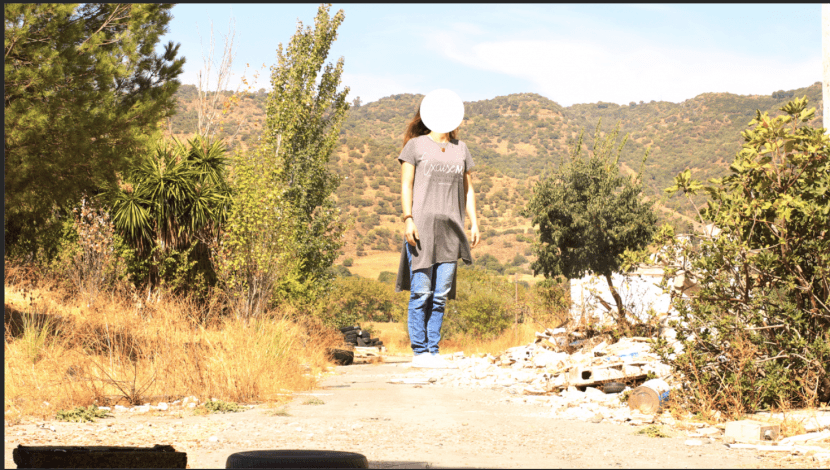
Photoshop Basic
Com certeza muitos de vocês que acompanham as redes diariamente já viram esse efeito e se perguntaram como seria, pois como podem ver, se é photoshop básico. Não leva muito tempo para criar e nem muitas ferramentas para usar, apenas um pincel e uma máscara de camada. Isso é facilmente alcançado com o photoshop. Muitas páginas os têm. O normal neste tipo de processo é que apareçam problemas nas primeiras tentativas, nos comentários você pode deixar suas dúvidas e terei prazer em responder para que tenha um resultado satisfatório.
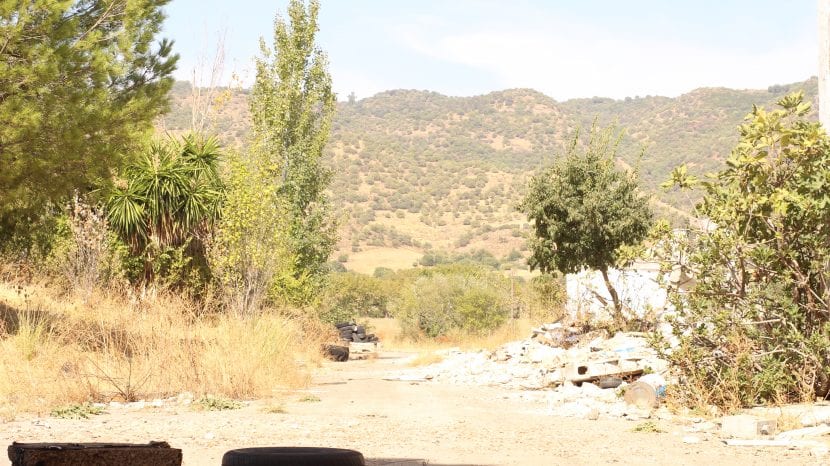
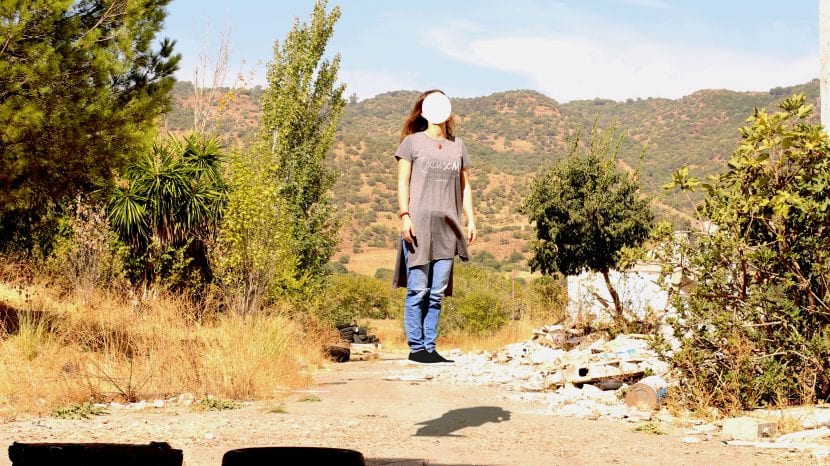
David duque